مروری بر توسعه دهنده محدوده Wi-Fi TP-LINK RE210 AC750
TP-LINK RE210 AC750 Wi-Fi Range Extender(TP-LINK RE210 AC750 Wi-Fi Range Extender) دستگاهی با قیمت مناسب است که به شما کمک می کند تا پوشش شبکه های بی سیم 2.4 گیگاهرتز و 5 گیگاهرتز خود را بهبود ببخشید. اگر به مشخصات آن نگاه کنید، آنچه را که انتظار دارید ارائه می دهد، اما آیا عملکرد(performance stand) آن در مقایسه با دستگاه های مشابه برجسته است؟ ما TP-LINK RE210 را به مدت یک هفته آزمایش کردیم و اکنون آماده هستیم تا نتایج خود را در مورد این دستگاه در این بررسی به اشتراک بگذاریم. بیایید ببینیم چه آموخته ایم:
جعبه گشایی TP-LINK RE210 AC750 Wi-Fi Range Extender(TP-LINK RE210 AC750 Wi-Fi Range Extender)
توسعه دهنده برد(range extender) بی سیم TP-LINK RE210(TP-LINK RE210 wireless) در یک جعبه کوچک عرضه می شود. در قسمت جلو می توانید تصویری از دستگاه و همچنین حداکثر سرعت تئوری که می تواند به دست آورد را مشاهده کنید. به خاطر داشته باشید که این دستگاه دو بانده است و 750 مگابیت بر ثانیه(Mbps) که تبلیغ می شود، مجموع حداکثر سرعت پشتیبانی شده توسط شبکه 2.4 گیگاهرتز(GHz network) و شبکه 5 گیگاهرتز است(GHz network) .

وقتی کادر را باز میکنید، میتوانید توسعهدهنده محدوده(range extender) را ببینید .

در پشت توسعه دهنده برد ، (range extender)کابل اترنت(Ethernet Cable) RJ-45 ، راهنمای نصب سریع(Quick Installation Guide) ، گارانتی و سایر بروشورها را نیز خواهید یافت.

برای راه اندازی افزایش دهنده برد(range extender) ، تنها کاری که باید انجام دهید این است که آن را به پریز برق وصل کنید(power outlet) .
مشخصات سخت افزاری
TP-LINK RE210 AC750 Wi-Fi Range Extender(TP-LINK RE210 AC750 Wi-Fi Range Extender) یک دستگاه دو باند با پشتیبانی از فرکانس های 2.4 گیگاهرتز و 5 گیگاهرتز است. از جدیدترین استانداردهای شبکه بی سیم(wireless networking) ، از جمله 802.11ac و 802.11n پشتیبانی می کند.
حداکثر سرعت تبلیغ شده در شبکه بی سیم(wireless network) 5 گیگاهرتز 433 مگابیت بر ثانیه است در حالی که در شبکه بی سیم(wireless network) 2.4 گیگاهرتز 300 مگابیت در ثانیه است.
در قسمت جلویی دستگاه، چراغهای LED(LEDs) وجود دارد که نشان میدهد دستگاه روشن است، آیا از طریق WPS به یک (WPS)شبکه بیسیم متصل(wireless network) میشود و کدام شبکه بیسیم(wireless network) روشن و کار میکند: یکی روی ۲.۴ گیگاهرتز، دیگری روی ۵ گیگاهرتز یا هر دو.

در سمت راست دستگاه یک دکمه برای روشن و خاموش کردن این LED ها(LEDs) و یک دکمه برای تنظیم مجدد افزایش دهنده فاصله(range extender) دارید .

در سمت چپ دستگاه دکمه پاور(power button) و دکمه دیگری با برچسب RE دارید . این دکمه برای روشن کردن WPS در افزایش دهنده محدوده(range extender) است.
از نظر اندازه، این افزایش دهنده محدوده(range extender) بزرگتر از سایرین است. دارای 3.7 x 2.1 x 3.0 اینچ یا 100.5 x 89 x 155.5 میلیمتر در عرض x عمق x ارتفاع(Width x Depth x Height) .
شما می توانید مشخصات دقیق آن را در اینجا مشخصات TP-LINK RE210 مشاهده کنید(TP-LINK RE210 specifications) .
راه اندازی و استفاده از TP-LINK RE210 AC750 Wi-Fi Range Extender
راه اندازی توسعه دهنده برد TP-LINK RE210(TP-LINK RE210 range) را می توان با استفاده از WPS یا با استفاده از کابل شبکه(network cable) موجود در بسته آن انجام داد. اگر WPS را در روتر روشن کنید و سپس دکمه RE را در افزایش دهنده برد(range extender) فشار دهید، دستگاه در عرض چند ثانیه به شبکه بی سیم(wireless network) شما متصل می شود .
از طرف دیگر، باید یکی از رایانه های خود را از شبکه جدا کنید، آن را با استفاده از کابل شبکه(network cable) همراه به توسعه دهنده برد(range extender) متصل کنید ، یک مرورگر وب(web browser) را باز کنید و به http://tplinkrepeater.net بروید . در اینجا، admin را به عنوان نام کاربری و رمز عبور(username and password) وارد کنید و از طریق Quick Setup Wizard بروید .

حتی اگر توسعهدهنده برد(range extender) را با استفاده از WPS به (WPS)شبکه بیسیم(wireless network) خود متصل میکنید ، ما فکر میکنیم که این جادوگر را دوباره مرور کنیم، زیرا به شما امکان میدهد پیکربندی دقیقتری از این دستگاه و نحوه عملکرد آن را تنظیم کنید. همچنین، ما قویاً به شما توصیه میکنیم که رمز عبور پیشفرض را(default password) برای کاربر مدیریت(admin) تغییر دهید و آرزو میکنیم که TP-LINK در توصیه این تغییر به کاربران خود بهتر عمل میکرد. حفظ رمز عبور پیش فرض(default password) شبکه شما را آسیب پذیر می کند.
می توانید این دستگاه را در یکی از حالت های زیر تنظیم کنید:
-
حالت توسعه دهنده محدوده همزمان(Concurrent Range Extender Mode) - هر دو باند 2.4 گیگاهرتز و 5 گیگاهرتز را برای روتر گسترش می دهد.
-
حالت پر سرعت 1(High Speed Mode 1) - فقط با فرکانس 2.4 گیگاهرتز به روتر متصل می شود و فقط با فرکانس 5 گیگاهرتز به کلاینت های WiFi متصل می شود.
-
حالت پر سرعت 2(High Speed Mode 2) - فقط با فرکانس 5 گیگاهرتز به روتر متصل می شود و فقط با فرکانس 2.4 گیگاهرتز به کلاینت های WiFi متصل می شود.
اگر می خواهید از پورت اترنت(Ethernet port) موجود در توسعه دهنده برد(range extender) برای اتصال رایانه به شبکه استفاده کنید، توصیه می کنیم باند بی سیم(wireless band) 5 گیگاهرتز را به عنوان منبع اتصال شبکه(network connection) خود تنظیم کنید ، زیرا سریعتر از باند بی سیم(wireless band) 2.4 گیگاهرتز است .

همانطور که خودتان خواهید دید، راه اندازی این افزایش دهنده محدوده(range extender) کار پیچیده ای نیست. صفحات مدیریت فقط شامل گزینه هایی هستند که برای پیکربندی این دستگاه نیاز دارید و یافتن راه خود از طریق آنها کار دشواری نیست. تنها نقطه ضعفی که ما شناسایی کردیم عدم پشتیبانی چند زبانه است. به نظر می رسد که فقط انگلیسی(English) برای رابط کاربری موجود است.
پس از راهاندازی TP-LINK RE210 ، بلافاصله یک بهروزرسانی میانافزار(firmware update) انجام دادیم و آن را به آخرین نسخه موجود ارتقا دادیم: 3.14.2 Build 150514 (Build 150514) Rel.37922n .
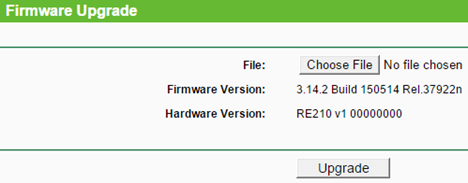
پس از به روز رسانی سیستم عامل، ما شروع به اتصال چندین دستگاه بی سیم به توسعه دهنده برد TP-LINK RE210 کردیم(TP-LINK RE210 range) . همه آنها بدون مشکل به هم متصل شدند و هم به شبکه محلی و هم به اینترنت دسترسی(Internet) پیدا کردند . اتصالات پایدار بود و با مشکل خاصی مواجه نشدیم.
Related posts
مروری بر TP-LINK RE450 AC1750 Wi-Fi Range Extender
بررسی توسعه دهنده محدوده ASUS RP-N14 برای شبکه های بی سیم
بررسی لامپ LED وای فای هوشمند TP-LINK با رنگ تغییر رنگ (LB130)
بررسی Edimax N300 - توسعه دهنده محدوده Wi-Fi مقرون به صرفه
بررسی ASUS RP-AC52 - توسعه دهنده محدوده برای شبکه های WiFi 802.11ac
Wi-Fi منتشر شده توسط روتر TP-Link Wi-Fi 6 خود را مانند یک Pro پیکربندی کنید
بررسی توسعه دهنده برد TP-Link RE350 AC1200: به طرز شگفت انگیزی خوب است!
مروری بر TP-LINK Archer C7 - این چیزی است که یک روتر بی سیم 100 دلاری می تواند انجام دهد!
بررسی روتر Wi-Fi Dual-Band AC+ Gigabit Belkin AC 1000 DB
بررسی روتر Wi-Fi موبایل پیشرفته TP-LINK M7300 LTE
بررسی TP-Link Deco M5 v2: یک سیستم وای فای زیبا برای کل خانه!
بررسی TP-Link Archer C5400X: یکی از سریعترین روترهای Wi-Fi 5!
چگونه برای ایجاد و اضافه کردن یک شناسه TP-Link به روتر TP-Link Wi-Fi 6 خود
بررسی TP-Link Archer TX3000E: رایانه شخصی خود را با Wi-Fi 6 ارتقا دهید!
بررسی TP-Link Deco E4: به زیبایی مقرون به صرفه!
نحوه راه اندازی WiFi Range Extender، Booster و Repeater
بررسی روتر گیگابیتی دو بانده بی سیم TP-LINK Archer C9 AC1900
TP-Link Archer AX10 (AX1500) بررسی - مقرون به صرفه از Wi-Fi 6 برای همه!
بررسی TP-LINK AC3200 - روتر بی سیمی که می تواند!
بررسی ASUS RT-AX88U: اولین روتری که استاندارد جدید Wi-Fi 6 را به نمایش می گذارد!
